Los administradores del sistema supervisan la configuración, el mantenimiento y la garantía del funcionamiento confiable de la computadora, particularmente en las PC multiusuario (por ejemplo, servidores). Un administrador de sistema exitoso proporciona. Esta publicación repasará algunos comandos básicos de Linux con los que cualquier administrador de sistemas debería estar familiarizado. Si ya es administrador del sistema, probablemente esté familiarizado con estos comandos. Si está interesado en la administración del sistema, estudiar estos comandos puede ayudarlo a comprender mejor el tema.
Un usuario típico de Linux está familiarizado con prácticamente todos los comandos fundamentales del día a día de Linux para tareas como la instalación de aplicaciones, la transferencia de datos de un directorio a otro, etc. Sin embargo, en esta publicación, presentaré 100 comandos clave de Linux que serán valiosos para todos los usuarios de Linux, desde novatos hasta desarrolladores y administradores de sistemas de Linux experimentados. Entonces, sin perder más tiempo, comencemos con esta enorme lista de comandos de Linux.
Pasará mucho tiempo trabajando en la terminal de Linux cuando cambie de Windows o Mac a Linux. La terminal es una consola de computadora que recibe los comandos del usuario y realiza un trabajo en el sistema. Cualquier usuario de Linux que quiera administrar su sistema de manera efectiva debe poder ejecutar comandos en la terminal. Aunque Linux viene con una gran cantidad de comandos, simplificaremos las cosas en esta introducción y nos centraremos en los comandos de Linux más importantes que debe conocer al comenzar. Entonces, para ver el funcionamiento de estos comandos mencionados a continuación, debe abrir la terminal y escribir el siguiente comando.
En este artículo, le proporcionaremos la funcionalidad básica de cada comando y, si está interesado en explorar más, también puede hacerlo desde su ayuda.
Lista de comandos
1. Actualización adecuada
Este es uno de los comandos más utilizados para obtener la información más reciente de todas las aplicaciones con respecto a su actualización. Este comando le mostrará cuántas aplicaciones hay que se pueden actualizar a su última versión escribiendo.
$apt upgrade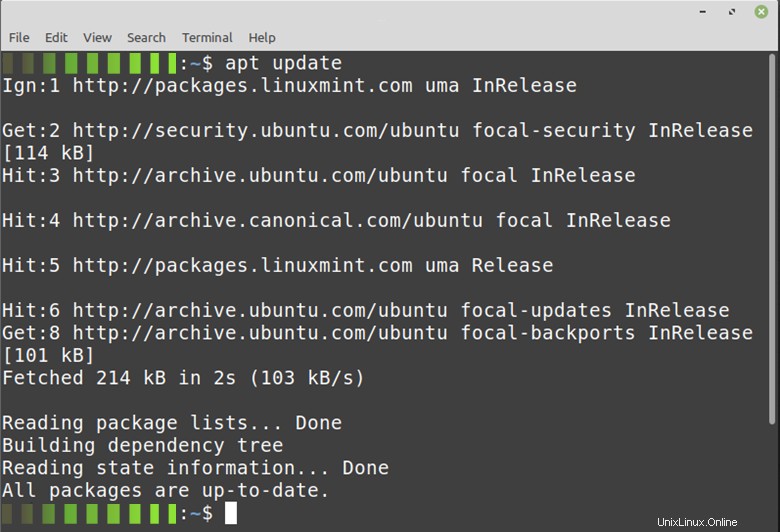
2. Actualización de apto
Como se indicó anteriormente, el comando de actualización se usa para obtener la información más reciente sobre la aplicación que se puede actualizar. Pero aparte de eso, no puede hacer nada, así que para actualizar todas esas aplicaciones necesita usar el comando de actualización y puede hacerlo escribiendo.
$apt upgrade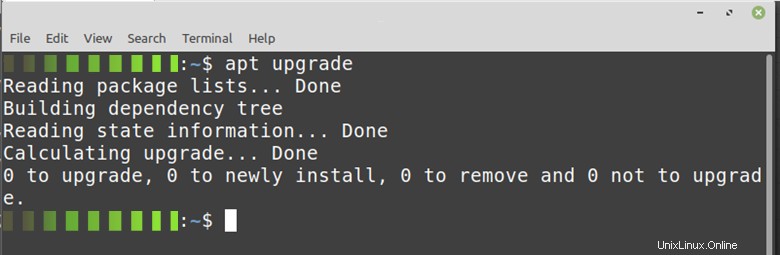
3. contraseña
Estás en una determinada ruta de directorio en la terminal en un momento dado. Ejecute el comando pwd para revelar la ruta en la que está trabajando. El comando pwd, que significa Imprimir directorio de trabajo, es una función simple de Linux que muestra o imprime la ruta completa al directorio en el que se encuentra.
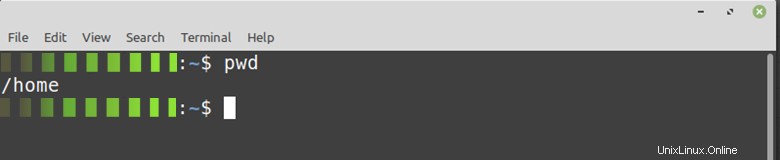
4. Vaya
Hay varios usuarios disponibles en Linux mint, por lo que si está interesado en encontrar el usuario que actualmente está conectado al sistema, puede hacerlo escribiendo el comando whoami como se muestra a continuación.
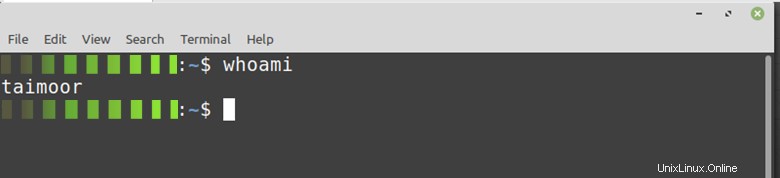
5. ls
Ahora, como verificó el directorio desde el comando que se mostró anteriormente y si está interesado en ver el contenido disponible en ese directorio, puede hacerlo usando el comando ls como se muestra a continuación.
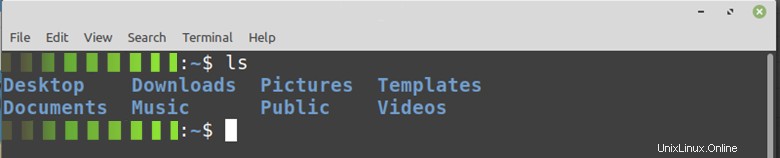
6. árbol
Este comando funciona exactamente igual que el comando ls, pero la principal diferencia es que le brinda más detalles de los directorios y subdirectorios en un formato de tipo árbol. También puede obtener la información del número total de directorios y archivos disponibles en la ubicación específica.
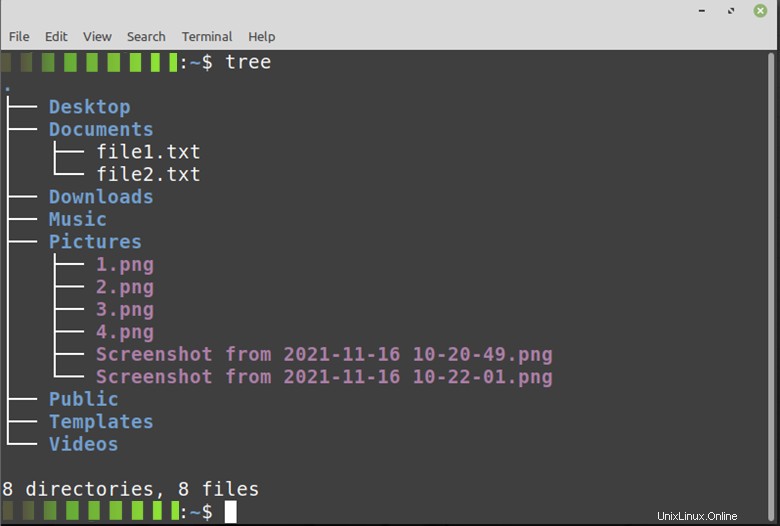
7. discos compactos
El comando Cambiar directorio o cd se usa para cambiar el directorio y cambiar a otro directorio que desee como sugiere el nombre.
Su sintaxis general es
$cd DirectoryPor ejemplo.
$cd /etc/linuxmint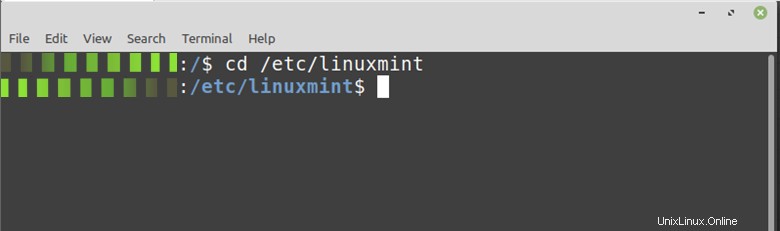
8. mkdir
Mkdir representa el directorio make que se usa para crear un nuevo directorio en la ruta deseada. Por ejemplo, en nuestro caso estamos creando un nuevo directorio con el nombre de “linuxmint” en el directorio de inicio como se muestra a continuación.
$mkdir linuxmintMás tarde, puede verificar el directorio recién creado con el comando ls que ya discutimos anteriormente.
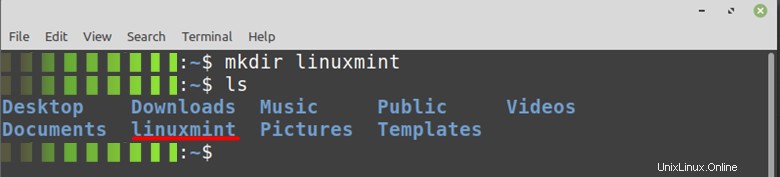
9. rmdir
rmdir se usa básicamente para eliminar o eliminar cualquier directorio de la ubicación especificada. Si ha creado una carpeta duplicada o una carpeta que ya no necesita, puede eliminarla usando este comando siguiendo la sintaxis general que se menciona a continuación.
$rmdir directory_nameEn nuestro caso puede ser
$rmdir linxumint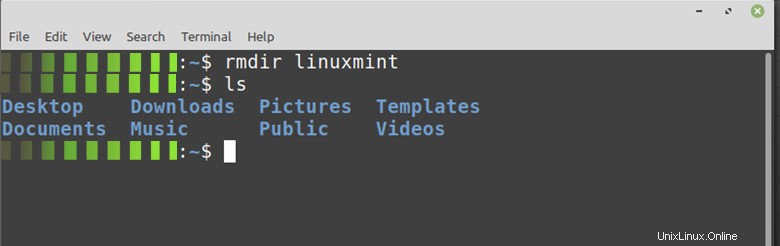
10. tocar
El comando táctil se utiliza para crear un archivo de texto en cualquier ubicación especificada de su elección. Su sintaxis general es
$touch file_namePor ejemplo en nuestro caso puede ser.
$touch Testfile.txt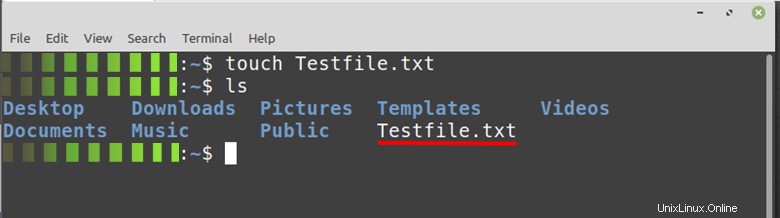
11. rm
Si ha creado archivos duplicados irrelevantes o desea eliminar algunos archivos para hacer algo de espacio, puede hacerlo escribiendo el comando rm siguiendo su sintaxis general.
$rm file_namePor ejemplo, vamos a eliminar el mismo archivo que hemos creado anteriormente usando un comando táctil y para eso puedes escribir.
$rm Testfile.txt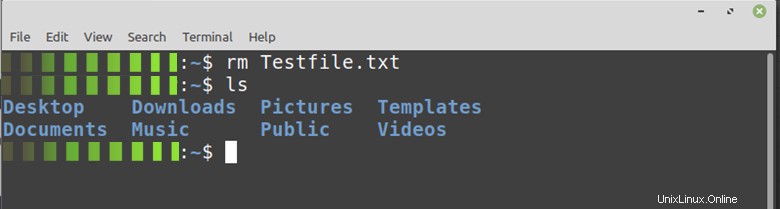
12. llamar
Cal es básicamente un calendario que se usa para mostrarle el número de días y fechas para todo el mes en el que se encuentra actualmente. Para eso, debe escribir cal en la terminal y le mostrará el calendario para todo el mes como se muestra. a continuación.
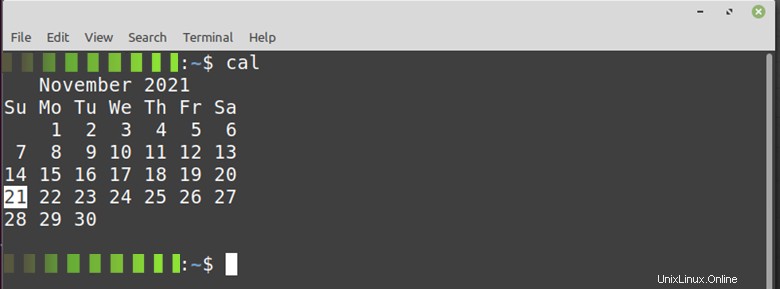
13. aC
La calculadora básica o bc se utiliza para brindarle la funcionalidad de la calculadora básica. Al abrirlo en una terminal, puede realizar operaciones aritméticas básicas desde la división hasta la resta, como se muestra a continuación.
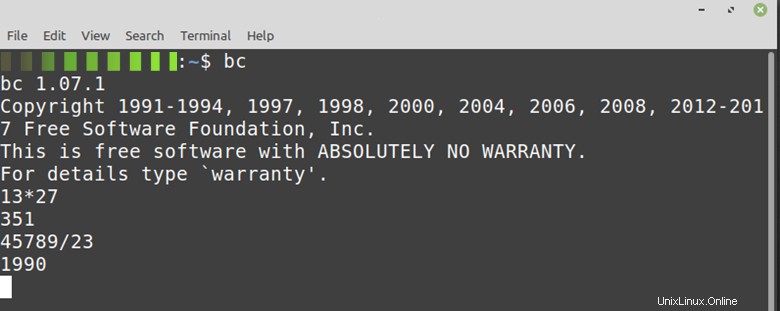
14. df
El comando disk free o df se utiliza para proporcionar toda la información del sistema con los dispositivos montados, como se muestra a continuación. Simplemente necesita escribir df en la terminal para obtener esta información.
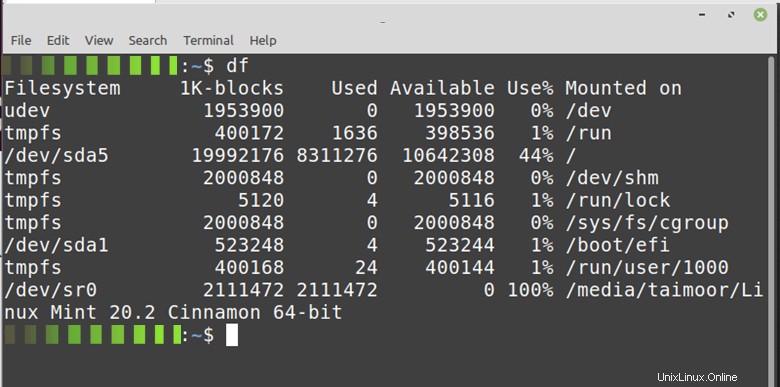
15. ayuda
Este es uno de los comandos más útiles que pueden ayudarlo a encontrar la sintaxis o el uso de todos los comandos disponibles en Linux Mint. Para eso, simplemente necesita escribir ayuda en la terminal y mostrará todos los comandos disponibles como se muestra a continuación.
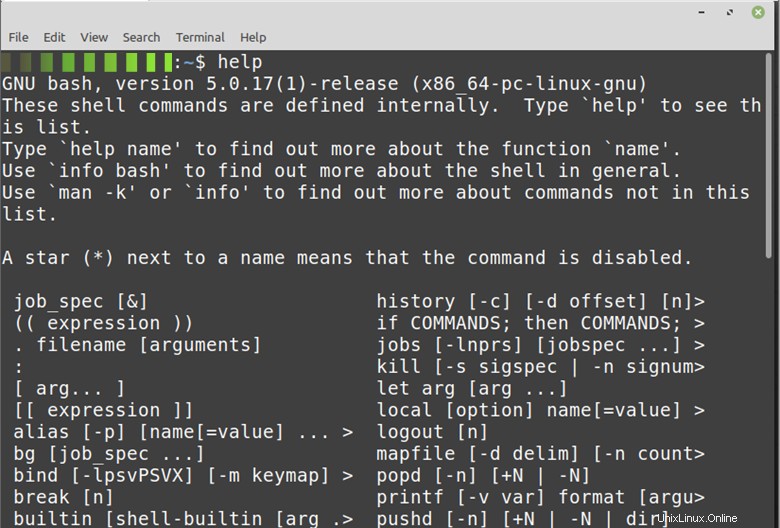
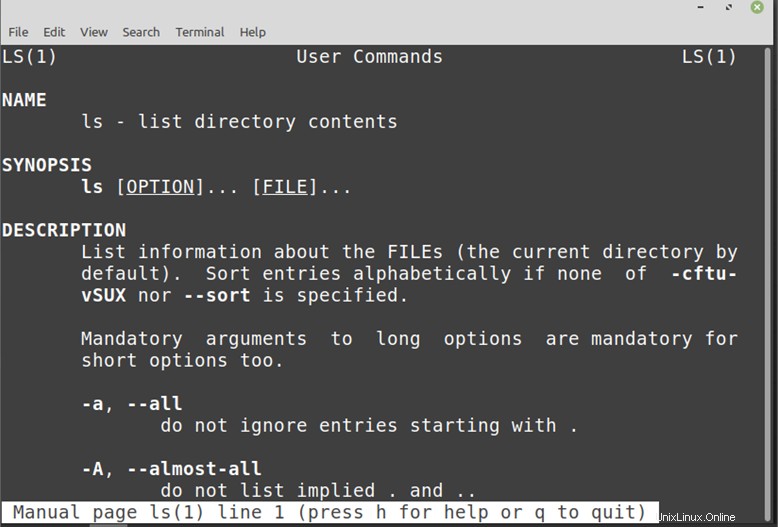
16. hombre
Su forma completa es manual, que se utiliza para mostrar la información detallada de cualquier comando que esté buscando.
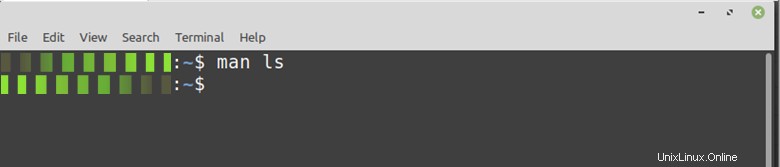
17. mv
Este comando se usa para cambiar el nombre de cualquier archivo que esté disponible en su sistema y puede seguir su sintaxis general escribiendo.
$mv file_name new_namePor ejemplo en nuestro caso podemos escribir.
$mv Testfile.txt Newtestfile.txt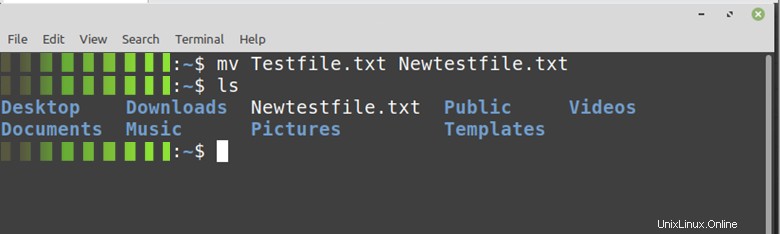
18. hacer ping
Si tiene algún problema con su conexión a Internet o no puede abrir un sitio web específico, puede usar el comando ping para ver si es accesible o no.
Puede seguir su sintaxis general como.
$ping URLPor ejemplo, puede probar google.com y para eso necesita escribir.
$ping google.com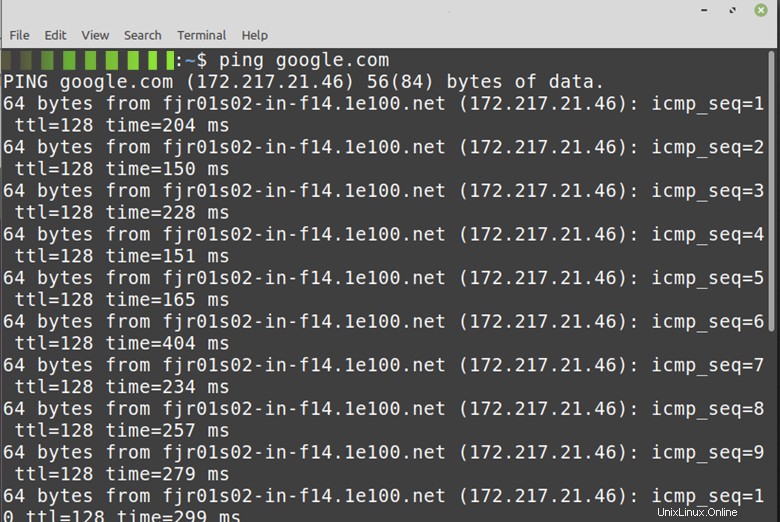
19. Tiempo de actividad
El comando uptime le dice cuánto tiempo ha estado funcionando el sistema desde que se encendió. Muestra la hora actual y el tiempo que ha estado funcionando en el día sin ninguna opción de comando:hora:formato mínimo, número de usuarios conectados y carga promedio como se muestra a continuación
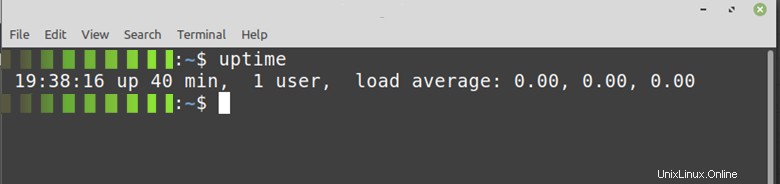
20. Arriba
El comando superior es una herramienta útil para monitorear los recursos y las operaciones del sistema en tiempo real. Muestra una gran cantidad de información sobre los procesos que se están ejecutando actualmente, incluidas estadísticas de tiempo de actividad, CPU y consumo de memoria.
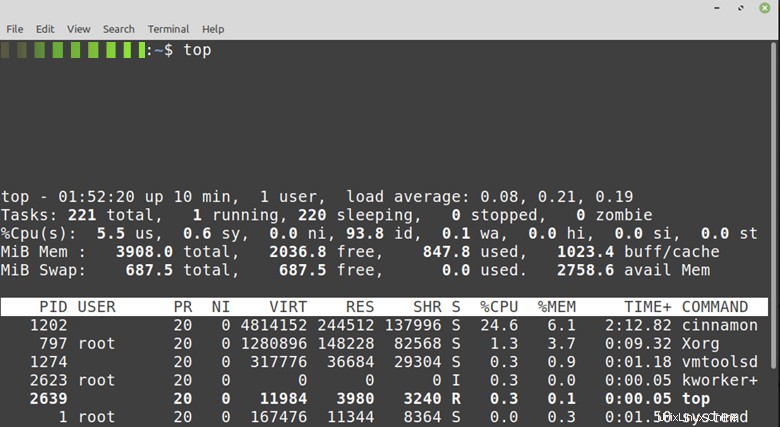
21. Gratis
Este comando le proporciona todo el espacio utilizado, gratuito y compartido disponible en su sistema. Para obtener esta información, debe escribir gratis en la terminal como se muestra a continuación
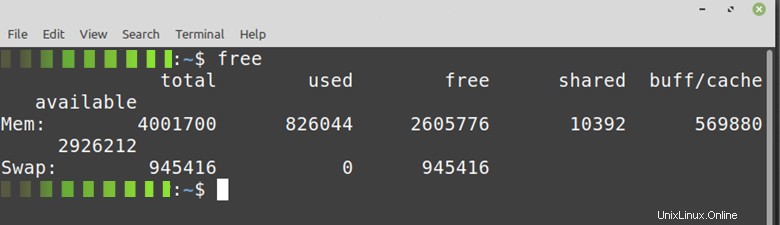
22. eco
Este comando imprime cualquier texto en la terminal, lo que implica que si está escribiendo muchos comandos diferentes en la terminal, este comando lo ayudará a distinguirlos para que no se confunda siguiendo su sintaxis general como se muestra a continuación.
$echo “Text_to_be_displayed_in_the_terminal”Por ejemplo
$echo “Welcome to Linux Mint”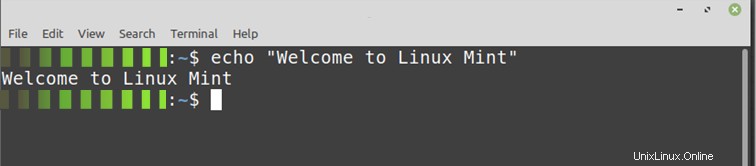
23. claro
Este comando es muy útil si ha escrito varios comandos en la terminal y luego desea borrar todo de la terminal y comenzar de nuevo.
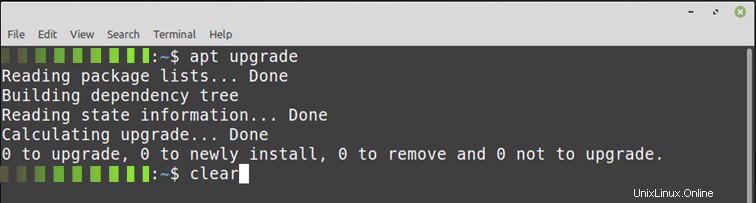

24. reiniciar
Esta es una de las formas más sencillas de reiniciar su sistema sin utilizar una interfaz gráfica de usuario. Si actualizó sus aplicaciones o su sistema no funciona correctamente por algún motivo, puede reiniciar su sistema usando un comando de reinicio en la terminal como se muestra a continuación.
$reboot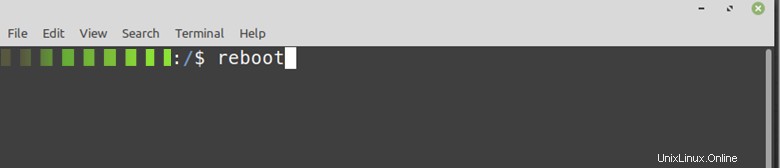
25. historia
Este comando puede mostrarle todos los comandos que ha escrito previamente en la terminal que también se pueden llamar como el historial de sus actividades, para eso debe escribir.
$history 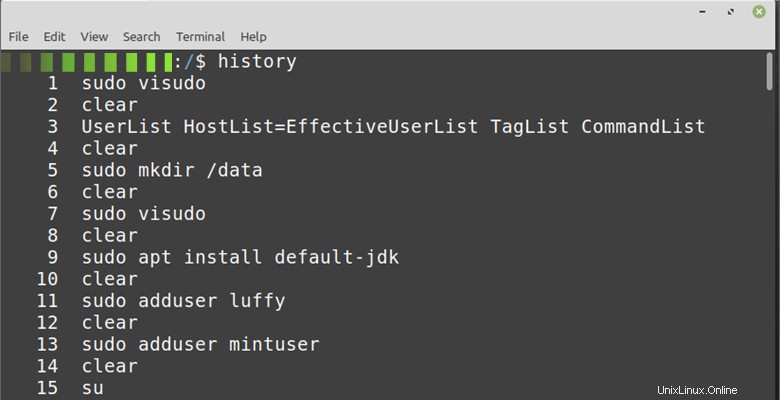
26. último
El último comando proporciona información útil sobre el comportamiento del usuario del sistema. Este comando es accesible para los usuarios comunes. El comando final muestra datos como la hora actual, la fecha, la versión del kernel, el inicio/reinicio del sistema, etc. Estos datos son muy valiosos para la resolución de problemas.
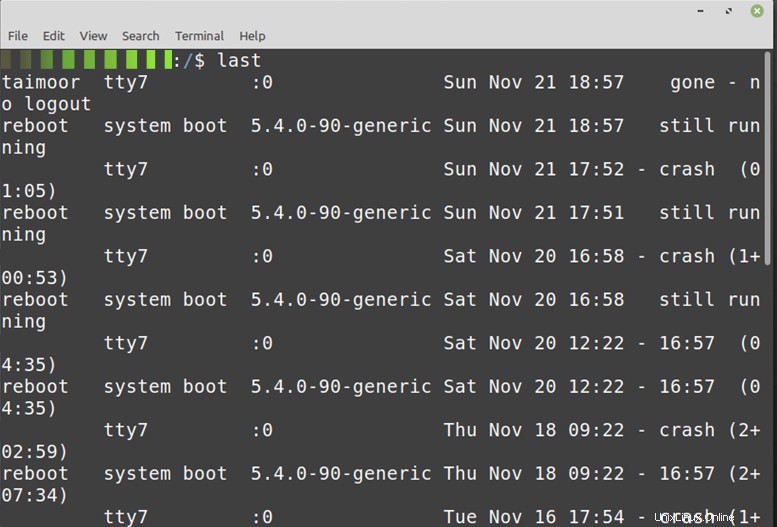
27. cp
Este comando es útil para copiar el contenido de un archivo de una ruta a otra ruta. Si planea realizar algunos cambios en cualquiera de los archivos del sistema, se recomienda encarecidamente que primero haga un archivo duplicado para evitar los problemas que puede enfrentar más adelante.
$cp path_to_source_directory path_to_destination_directory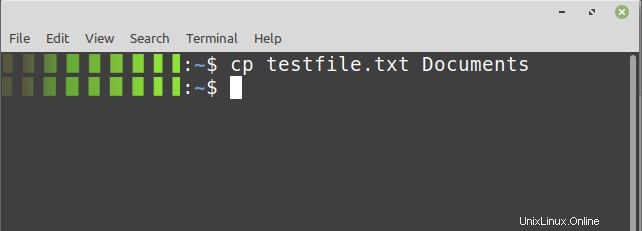
28. Gato
Este comando se usa para leer el contenido del archivo de texto que está almacenado en su interior escribiendo.
$cat testfile.txt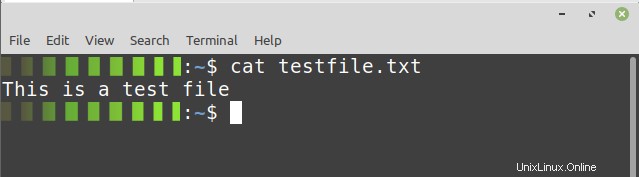
29. Grep
Si hay una gran cantidad de directorios o archivos y si está buscando uno específico, puede hacerlo usando este comando escribiendo
$ grep -c 'linux mint' testfile.txt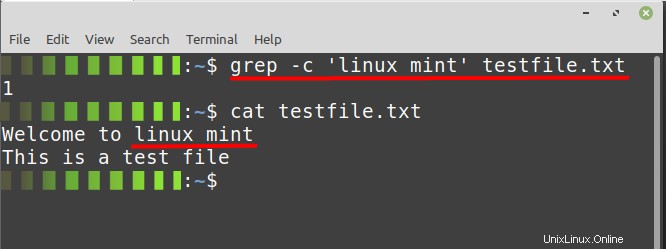
30. Matar
Puede detener cualquier proceso que se esté ejecutando actualmente en segundo plano que crea que no debería estar ahí o que no necesite escribiendo.
$sudo kill processPuede obtener los detalles de todos los procesos que se ejecutan en segundo plano escribiendo.
$ps -ef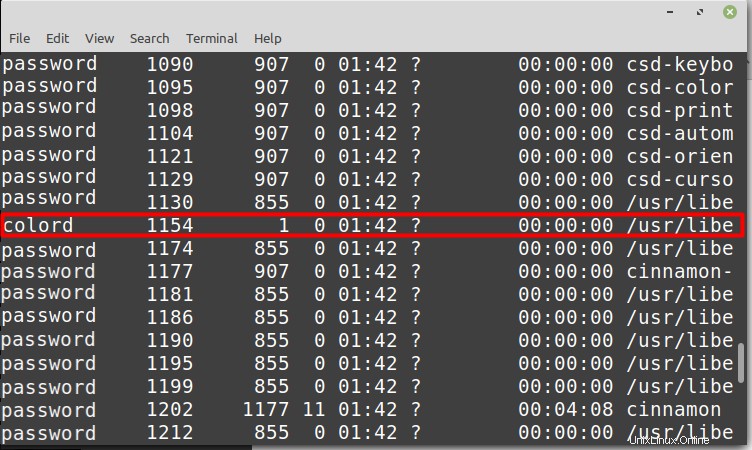
Entonces, si desea cancelar el proceso con el número 1154, debe escribir.
$sudo kill 1154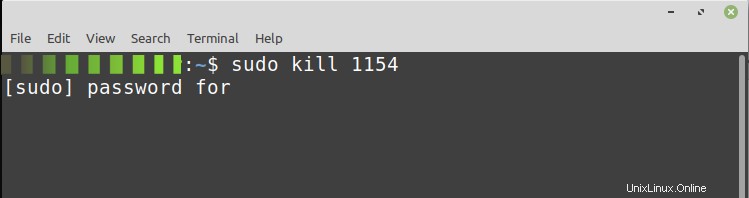
Conclusión
Hemos cubierto algunos de los 30 comandos más útiles en este artículo, que lo ayudarán no solo a ahorrar tiempo sino también a completar su tarea de manera más eficiente. Los comandos enumerados anteriormente son algunos de los comandos de Linux más fundamentales con los que todo usuario de Linux debería estar familiarizado. Dominar estos comandos sería un excelente lugar para comenzar su capacitación si es un administrador de sistemas o desea serlo eventualmente. Vale la pena señalar que prácticamente todos los comandos mencionados anteriormente tienen capacidades adicionales a las proporcionadas en este artículo.